Systém nemôže kontaktovať radič domény, aby vykonal požiadavku na overenie. Toto je bežná chyba, ktorá môže byť spôsobená mnohými vecami. Najprv sa uistite, že radič domény je online a že ho môžete pingnúť. Ak nemôžete, problém je s najväčšou pravdepodobnosťou v radiči domény. Ďalej skontrolujte nastavenia DNS na radiči domény. Skontrolujte, či je server DNS nastavený na správnu adresu. Ak nie je, budete ho musieť zmeniť. Nakoniec skontrolujte stav služby Kerberos na radiči domény. Ak nie je spustený, budete ho musieť spustiť. Ak problém stále nemôžete vyriešiť, budete musieť kontaktovať podporu IT.
prehrávač VLC Media Player preskakuje
Keď sa prihlásite do počítača pripojeného k doméne Windows 11/10 a pokúsite sa pripojiť k už namapovanej jednotke alebo viacerým klientskym pracovným staniciam, nepodarí sa správne overiť na serveri a zlyhá s chybovým hlásením. Systém nemôže kontaktovať radič domény, aby vykonal požiadavku na overenie. , potom je tento príspevok určený na to, aby vám pomohol vyriešiť problém.

Systém nemôže kontaktovať radič domény, aby vykonal požiadavku na overenie. Skúste neskôr prosím.
Toto chybové hlásenie zvyčajne naznačuje, že klientske počítače sa nedokážu pripojiť k radiču domény na overenie, a takmer vždy označuje nesprávne nastavenia DNS (chybná konfigurácia DHCP alebo statické nastavenia, t. j. miešanie adries DNS DC a iných domén). DC) alebo problémy so smerovaním. Zvyčajne to môže súvisieť s nasledujúcim:
- Radič domény je offline z dôvodu údržby alebo výpadku napájania.
- Problémy so sieťou, ak klientske zariadenie nie je správne nakonfigurované na komunikáciu s radičom domény alebo ak má sieť problémy.
- Problémy s hostiteľským serverom, ak je radičom domény virtuálny počítač.
Systém nemôže kontaktovať radič domény, aby vykonal požiadavku na overenie.
Ak dostanete správu Systém nemôže kontaktovať radič domény, aby vykonal požiadavku na overenie. V Zadajte sieťové poverenia V dialógovom okne pri pokuse o pripojenie alebo autentifikáciu klientskeho počítača k počítaču so serverom Windows vám nasledujúce návrhy môžu pomôcť vyriešiť problém s autentifikáciou siete.
- Resetovať DNS
- Odpojte a znova pripojte klientsky počítač k doméne
- Ďalšie riešenie problémov
Pozrime sa, ako sa tieto uvedené návrhy vzťahujú na riešenie problému.
Čítať : Vyskytla sa chyba overenia (kód: 0x800706be)
1] Vyprázdniť DNS
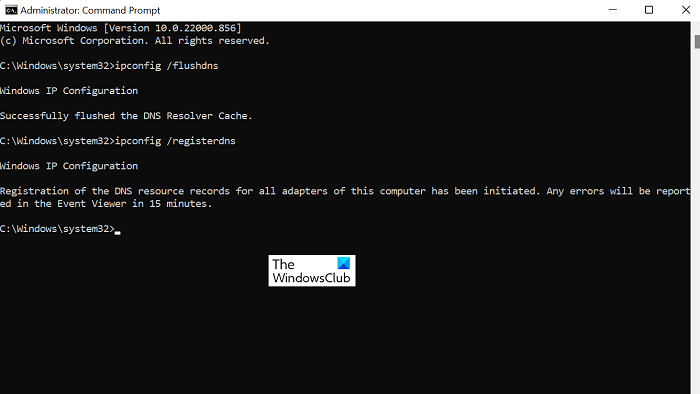
kritický proces zomrel
Ak Systém nemôže kontaktovať radič domény, aby vykonal požiadavku na overenie. ak sa vyskytne chyba, môžete najprv vyprázdniť DNS zo servera a klientskych počítačov a potom reštartovať službu DNS Server. Potom môžete skontrolovať denníky udalostí a uistiť sa, že neboli zaznamenané žiadne udalosti.
Čítať : Váš server DNS nemusí byť dostupný v systéme Windows 11/10
2] Odpojte a znova pripojte klientsky počítač k doméne.
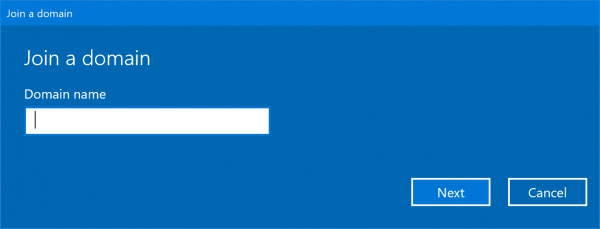
Dôvodov, prečo sa niektoré počítače nepodarí overiť, môže byť niekoľko. Môže to byť spôsobené uplynutím platnosti tokenu AD v čase zlyhania autentifikácie. Toto riešenie jednoducho vyžaduje, aby ste odpojili a potom znova pripojili dotknuté klientske počítače k . Takže to znamená vloženie klientskych počítačov do pracovnej skupiny a reštart, potom odstránenie počítačov z AD a ich opätovnú registráciu v doméne. Ako bolo uvedené, po odstránení počítača z domény, resetovaní účtu počítača na AD a pokuse o opätovné pripojenie k počítaču sa môže zobraziť nasledujúce chybové hlásenie:
Na dokončenie tejto akcie musí byť výhľad online alebo pripojený
Nepodarilo sa kontaktovať radič domény Active Directory (AD DC) pre doménu.
V takom prípade, ak môžete úspešne pingnúť radič domény, ale nemôžete sa pripojiť k počítaču, môžete si problém vyriešiť pomocou odporúčaní v tejto príručke.
Čítať : Ako odstrániť profil domény v systéme Windows
3] Ďalšie metódy odstraňovania problémov
- Ak sa tento problém vyskytne po prebudení z režimu spánku, skontrolujte stav pripojenia k sieti umiestnením kurzora myši na ikonu Sieť na paneli úloh, ak zobrazený popis neobsahuje názov vašej domény, ktorý chybu spôsobuje. V takom prípade môžete sieťový adaptér zakázať a znova povoliť v Správcovi zariadení alebo ho deaktivovať a potom znova (po 10 sekundách) pripojiť napájací kábel.
- Z jedného alebo druhého dôvodu mohol systém Windows zmeniť profil zisťovania siete alebo zdieľania. V tomto prípade možno budete musieť prejsť do nastavení siete a zmeniť na DOMAIN s Verejné a zabezpečiť viditeľnosť pre autá atď.
- Skúste zadať ping na serverNázov počítačaa skontrolujte, či sa výsledok vráti pomocou protokolu IPv6. Ak áno, potom je pravdepodobné, že IPv4 bude možné potlačiť, a tomôže viesť kproblém. V tomto prípade môžete skúsiť vypnúť IPv6 a pokračovať s IPv4 a zistiť, či to pomôže.
- Dočasne vypnite vo svojom systéme bezpečnostný softvér, ako je antivírus alebo firewall (najmä od tretích strán). Ak máte nainštalovaný a spustený softvér VPN, skontrolujte, či vám v tomto prípade nepomôže vypnutie alebo vypnutie služby.
- Uistite sa, že DNS na vašom radiči domény je nastavený na _msdcs.domain.com zónu dopredného vyhľadávania a je vyplnená rôznymi záznamami SRV. Bežať dcdiag /e /i /c na jednom z vašich doménových radičov skontrolujte výstup pre problémy s DNS, ktoré môžu byť hlásené. Vykonané testy dcdiag povoliť zdravotné kontroly, aby ste sa uistili _msdcs obsahuje presne správne nastavenia pre doménu. Ak nie, dá vám vedieť, čo chýba, aby ste mohli podniknúť potrebné kroky.
Dúfam, že to pomôže!
Teraz čítajte : Zadaná doména buď neexistuje, alebo sa s ňou nedá spojiť
windows vs chromebook
Ako riešiť problémy s autentifikáciou AD?
Ak máte problémy s autentifikáciou AD, v rámci procesu riešenia problémov so službou Active Directory môžete urobiť nasledovné:
- Spustite diagnostiku na radičoch domény.
- Skontrolujte DNS, či neobsahuje známky problému.
- Spustite kontrolu Kerberos.
- Preskúmajte radiče domény.
Active Directory používa Kerberos na overenie komunikácie v rámci domény. Preto váš AD server musí tiež akceptovať tento typ autentifikácie. Ak Kerberos prestane fungovať, proces autentifikácie sa preruší.
Ako vynútiť autentifikáciu radiča domény?
Ak chcete prinútiť klienta, aby skontroloval svoje prihlásenie na konkrétnom radiči domény, postupujte takto:
- Otvorte Editor databázy Registry.
- Postupujte podľa nižšie uvedenej cesty:
- Vytvorte Nový > dvojité slovo hodnota s názvom Typ uzla a stlačte ENTER.
- Dvakrát kliknite na novú hodnotu a nastavte ju na 4 (tým sa sieť nastaví na M-režim/zmiešaný, čo znamená, že bude vysielať pred požiadaním o rozlíšenie nameservera). Predvolená hodnota systému je 1, ak nie sú nakonfigurované žiadne servery WINS (uzol B/vysielanie), alebo 8, ak je nakonfigurovaný aspoň jeden server WINS (najskôr rozlíšenie názvov uzla H, potom vysielanie).
- Ďalšie vytvorenie (ak neexistuje) Nový > dvojité slovo S menom Povoliť LMHOSTS hodnotu a nastavte jej hodnotu na 1.
- Zatvorte Editor databázy Registry.
- Reštartujte počítač.
Čítať : Ako zakázať autentifikáciu NTLM v doméne Windows.













![Rockstar Games Launcher Error Code 130 [Opravené]](https://prankmike.com/img/games/49/rockstar-games-launcher-error-code-130-fixed-1.png)

